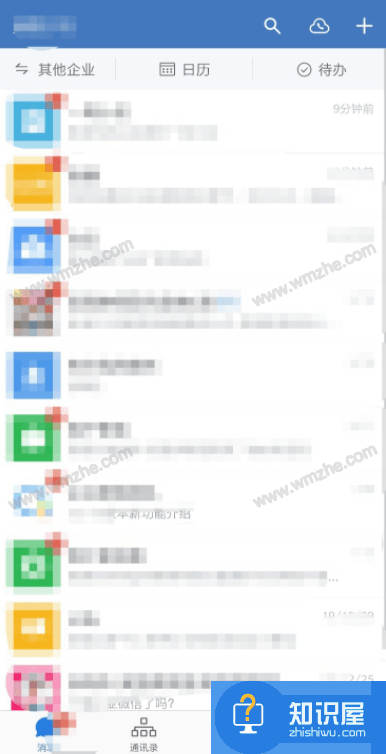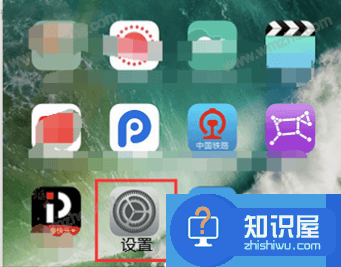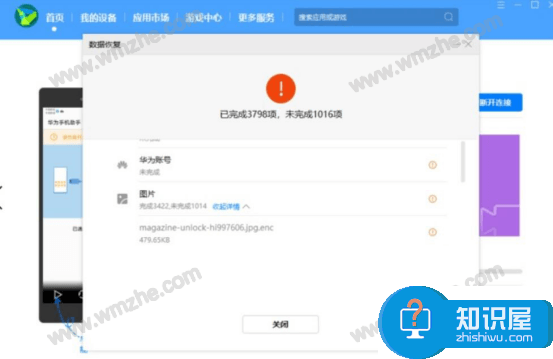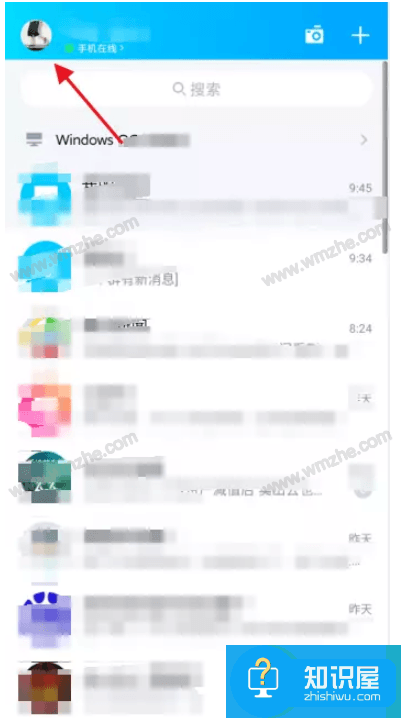手机微博怎么发视频 手机微博发视频方法
发布时间:2016-05-30 16:42:22作者:知识屋
手机微博怎么发视频 手机微博发视频方法。先要把身边有趣的事现场拍摄分享吗?新浪微博最新推出了此款功能,下面让小编教大家新浪微博视频拍摄发布方法吧!赶快拿起手机把身边有趣的事拍摄下来分享到微博吧!小编在此希望能帮助到大家!
相关教程:手机微博如何添加特别关注
1)首先在手机桌面打开【手机微博】,打开以后点击屏幕下方【+】。(如下图所示)


2)点击以后大家选择【拍摄】,然后大家在屏幕左下方切换成拍摄模式。(如下图所示)
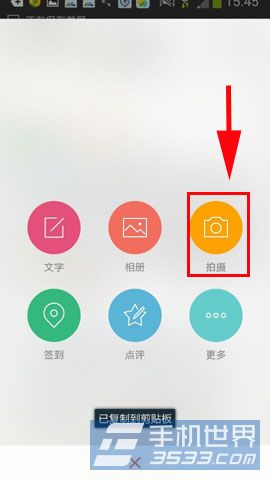
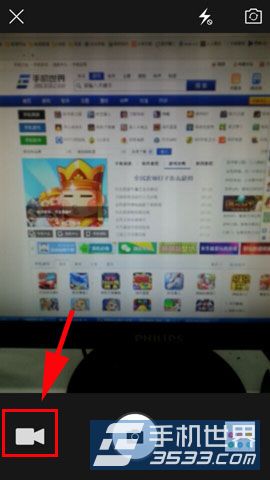
3)切换后在屏幕下方点击拍摄,录取视频够了的时候点击屏幕下方暂停。(如下图所示)
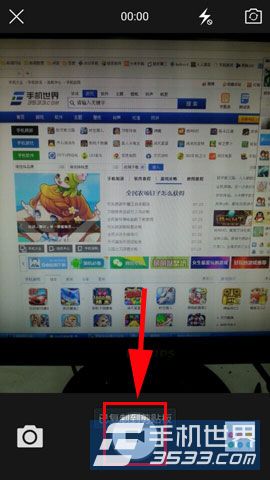
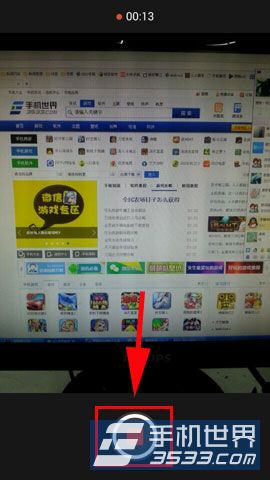
4)停止以后大家点击想屏幕右下方【下一步】,接着大家把自己分享的视频内容在输入栏简单描述一下。(如下图所示)
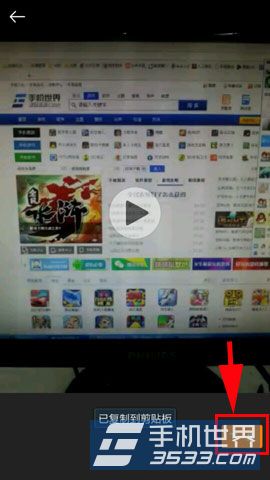
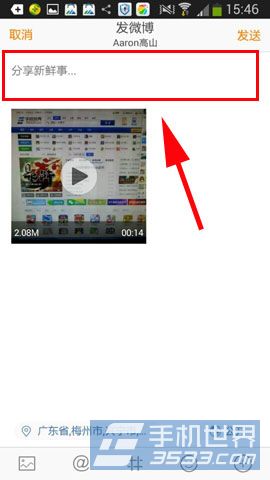
5)最后大家点击屏幕右上方【发布】即可完成。(如下图所示)
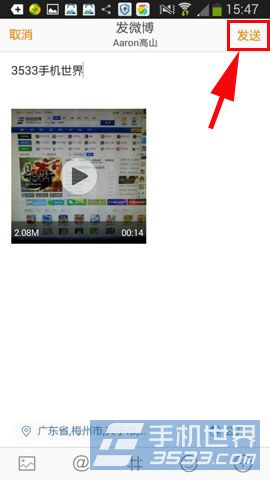
注:用户如果要发送手机本地视频,也可在发布微博编辑框点击左下角发送图片按钮,然后选择要发布的视频,就可以把视频插入到微博中,小编这里就不做详细图解了。
相关知识
软件推荐
更多 >-
1
 一寸照片的尺寸是多少像素?一寸照片规格排版教程
一寸照片的尺寸是多少像素?一寸照片规格排版教程2016-05-30
-
2
新浪秒拍视频怎么下载?秒拍视频下载的方法教程
-
3
监控怎么安装?网络监控摄像头安装图文教程
-
4
电脑待机时间怎么设置 电脑没多久就进入待机状态
-
5
农行网银K宝密码忘了怎么办?农行网银K宝密码忘了的解决方法
-
6
手机淘宝怎么修改评价 手机淘宝修改评价方法
-
7
支付宝钱包、微信和手机QQ红包怎么用?为手机充话费、淘宝购物、买电影票
-
8
不认识的字怎么查,教你怎样查不认识的字
-
9
如何用QQ音乐下载歌到内存卡里面
-
10
2015年度哪款浏览器好用? 2015年上半年浏览器评测排行榜!